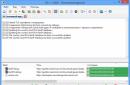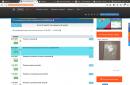На сайтах с большим количеством контента (например, блоги) просто необходимо использовать кнопку "Наверх". Ведь пользователю, прочитавшему большую статью, может понадобиться вернуться в верхнюю часть страницы для продолжения навигации по сайту. Или посетитель, перед тем как прочитать статью полностью, пролистывает ее от начала до конца и пробегает глазами по заголовкам, картинкам, схемам, чтобы заранее оценить, стоит читать статью или нет. Обычно, в таких случаях, при отсутствии кнопки "Вверх", посетитель просто скролит страницу вверх колёсиком мыши или при помощи скрола (в боковой части браузера).
Поэтому, для удобства навигации сайта, применяется кнопка прокрутки страницы вверх. Создать такую кнопку можно как без использования JavaScript (только с помощью CSS), так и с ним. Рассмотрим самые простые реализации этих способов.
Кнопка наверх: HTML+CSSПреимущество данного способа - простота в использовании (не нужно использовать дополнительные библиотеки или скрипты).
Кнопка наверх с помощью CSS - "Нубекс" .topNubex { position: fixed; right: 45px; bottom: 45px; } Вверх
К недостаткам данного способа относится то, что в таком случае прокрутка не может быть плавной и посетитель мгновенно перенаправляется в верхнюю часть страницы.
Кнопка наверх: JavaScriptПриведенный ниже способ использует библиотеку JQuery. Он прост в использовании и позволяет сделать прокрутку страницы плавной.
Кнопка "Вверх" при помощи JavaScript - "Нубекс"
#topNubex {
position: fixed;
right: 45px;
bottom: 45px;
}
$(function() {
$(window).scroll(function() {
if($(this).scrollTop() != 0) {
$("#topNubex").fadeIn();
} else {
$("#topNubex").fadeOut();
}
});
$("#topNubex").click(function() {
$("body,html").animate({scrollTop:0},700);
});
});

В этом примере в качестве фона кнопки используется картинка. Можно настроить отображение кнопки при помощи CSS-стилей (размер, цвет, обводка, прозрачность и т.д.). Таким образом, этот способ является более гибким и предоставляет больше возможностей при добавлении кнопки "Наверх" на сайт.
Такая функция, как кнопка "вверх" для сайта, делает интернет-ресурс более удобным для его посетителей. Она помогает с легкостью переместиться из любой точки страницы в ее верхнюю часть. Это просто необходимо для интернет-магазинов и сайтов с большими статьями, требующими долгой прокрутки вниз.
Для чего это необходимоНа данный момент на большинстве сайтов такой функции, как кнопка «вверх», нет, и в этом нет ничего критичного. Но ее использование может принести много плюсов как для интернет-ресурса, так и для его посетителей.
Польза для посетителейЧасто бывает, когда страница интернет-ресурса сильно нагружена объемом информации, когда информационная статья занимает много места и приходится прокручивать страницу вниз при помощи колесика мыши. В плюс к этому, в конце статьи может присутствовать множество комментариев к ней.
Когда посетитель читает статью, ничего утомительного в прокрутке вниз страницы нет, но когда текст подошел к концу и надо перемещаться вверх, то это начинает немного утомлять. Большинству людей будет просто лень вести долгую прокрутку, и они просто закроют сайт, вместо того чтобы еще прогуляться по его просторам.
Использование кнопки для мгновенного перемещения к верху страницы делает времяпрепровождение на сайте более удобным.
Польза для интернет-ресурсаПоложительные стороны для самого ресурса исходят из прошлых факторов, ведь упрощенное перемещение по сайту улучшает поведенческие факторы, так как все посетители будут более активны в своих действиях и перейдут на другие страницы.
Тем самым данные влияют на отношение всех поисковиков к сайту и приводят к улучшению места в поисковой выдаче.
Как сделать кнопку "вверх" на сайте самостоятельно
- создание изображения;
- создание скрипта;
- создание стиля кнопки;
- добавление на сайт.
Чтобы добавить кнопку "вверх" на сайте, для начала потребуется сделать саму иконку, при нажатии на которую пользователь переместится вверх страницы. Для этого можно использовать готовые варианты, среди которых всегда можно подобрать наиболее подходящий.
Чтобы улучшить вид кнопки, необходимо сделать некоторые доработки, а именно сделать спрайт, позволяющий на основе CSS объединить фоновые картинки, тем самым сотворив из них анимацию.
Для графических работ можно воспользоваться любым редактором. Но самым удобным вариантом будет онлайн-сервис PIXLR, так как скачивать здесь ничего не нужно и можно пользоваться им прямо в браузере.
Для начала работы в появившемся окне редактора нужно выбрать поле «Загрузить изображение с компьютера». В качестве примера возьмем изображение ракеты.

Если габариты выбранной иконки слишком велики, то потребуется сделать небольшую корректировку размеров. Для этого необходимо перейти в верхнее меню и выбрать поле «Редактировать», а после «Free transform…»
Далее рядом с картинкой появляются специальные маркеры, перемещая которые, можно изменить размер изображения. Для сохранения пропорций можно использовать клавишу Shift, зажав которую, нужно перемещать голубые маркеры. В конце данных действий получается изображение ракеты.
Следующее действие - создание копии слоя.
Теперь необходимо переместить картинку ракеты из нового слоя немного вверх. Для этого будет удобно использовать инструмент перемещения, который располагается во второй колонке левого меню, и стрелку «вверх» на клавиатуре.
Теперь нужно сделать верхнюю картинку черно-белой. Это можно сделать при помощи пункта «Коррекция» - «Цветовой тон/Насыщенность» в верхнем меню. Для полного обесцвечивания ползунок «Насыщенность» должен принять значение -100. Данное действие позволит сделать эффект, при котором кнопка «Вверх» будет превращаться из черно-белой в цветную при наведении на нее.
Последний штрих - удаление лишнего пространства вокруг двух картинок. Для этого выбираем пункт «Обрезка» из левого меню и выделяем в прямоугольник лишь две ракеты. Для совершения обрезки нажимается клавиша Enter.
Получилось изображение, в котором нет лишнего свободного пространства. Потребуется записать значения ширины и высоты получившейся картинки, так как эти данные будут полезны на следующем шаге.
Для сохранения нужно нажать на «Файл» - «Сохранить», где в левом пункте «Мой компьютер» записываем имя изображения (только английская раскладка), выбираем формат (в данном случае - PNG) и нажимаем кнопку «Да».
Файл со скриптом кнопки «вверх»Писать скрипт в данном случае не нужно. Можно будет воспользоваться общедоступным вариантом, внося в готовый код некоторые поправки.
Для этого потребуется скачать любой редактор кода. Самый популярный и к тому же бесплатный вариант - это Notepad ++. После его установки нужно скопировать и вставить в него весь данный код:
| $(document).ready(function(){ $(window).scroll(function () {if ($(this).scrollTop() > 0) {$("#scroller").fadeIn();} else {$("#scroller").fadeOut();}}); $("#scroller").click(function () {$("body,html").animate({scrollTop: 0}, 400); return false;}); }); |
Для установки кнопки прокрутки вверх для сайта, нужно разместить в требуемом месте код. Вписывать его нужно перед тегом .
Создание стиля кнопки в CSSЧаще всего кнопка "вверх" для сайта располагается в нижней части («подвале»).
В файл style.css сайта необходимо внести следующий код:
В данном случае и понадобятся те данные ширины и высоты изображения. Осталось лишь ввести полученные данные в код, и кнопка "вверх" для сайта будет готова! Что еще?
Кнопка "вверх" для сайта на Wordpress
Для данной CMS кнопку «Вверх» можно сделать при помощи плагинов, а также самостоятельно.
Способ с плагинами наиболее удобен и прост в установке, так как для этого потребуется лишь нажать на кнопку установки и настроить весь функционал в меню плагина.
К выбору последнего стоит подойти с осторожностью, так как вместе с ним можно будет легко приобрести вирус на сайт. Наиболее популярный и проверенный вариант - это плагин под названием Scroll Back To Top. Загрузить его можно при помощи стандартного поиска плагинов Wordpress.
Данное расширение обладает множественным функционалом, и будет очень просто индивидуализировать кнопку "вверх" для сайта на Wordpress. Все значения изменять совсем не обязательно, потребуется настроить только вид и местоположение кнопки на странице сайта.
Как видно, установка кнопки «вверх» при помощи плагинов очень проста. Но существует один важный нюанс, заключающийся в том, что каждый установленный плагин нагружает CMS. Это может сказаться на быстродействии интернет-ресурса. Именно поэтому большая часть владельцев сайтов стараются выполнять все изменения непосредственно в коде, а не при помощи сторонних расширений. Можно сделать кнопку "вверх" для сайта на HTML, что максимально сократит потребляемые ресурсы.
Перед изменением всех системных файлов Wordpress необходимо сделать их резервные копии. Далее можно руководствоваться всеми шагами по созданию своей кнопки, описанными выше.
Кнока "вверх" для Joomla
CMS Joomla также поддерживает установку плагинов, как и Wordpress. Наиболее удачным вариантом кнопки "вверх" для сайта на Joomla 3 является расширение под названием Top of the Page.
В данной CMS любой плагин может быть установлен через «Менеджер расширений». Для этого необходимо:
- скачать плагин в интернете;
- нажать на кнопку «Обзор» в менеджере расширений;
- выбрать скачанный архив;
- нажать "Загрузить" и установить.
Теперь необходимо его активировать в «Менеджере плагинов». Для этого необходимо перейти в данный раздел, найти плагин и переключить его состояние на «включено».
Top of the Page имеет следующий функционал:
- Run in/ administrator - включение опции не только на интернет-ресурсе, но и в самой панели CMS Joomla.
- Button Reveal Position - сколько пикселей должен отмотать пользователь для того, чтобы кнопка «вверх» появилась.
- Omit Button Text - наличие текста на кнопке.
- Always at Top - страница сайта все время будет отображаться с ее начала. При использовании «якорей» для прокрутки в определенное место на странице данную опцию не нужно активировать.
- Smooth Scroll - делает прокрутку страницы более плавной.
- Scroll Duration - время, через которое страница полностью переместится в начало.
- Scroll Transition - добавляет прокрутке больших визуальных эффектов.
- Transition Easing - «ослабление» перемещения к верху страницы.
- Link Location - местоположение иконки. По стандарту, кнопка располагается в правом нижнем углу.
- Use Styles - индивидуальный стиль кнопки, который можно задать в поле, расположенном ниже. Если переключено на отрицательное значение, то все параметры стилей будут браться из активной темы сайта.
- Link Style - поле для вписывания своих параметров стиля кнопки.
Для самостоятельной настройки стиля кнопки «вверх» необходимо обладать хотя бы минимальными знаниями CCS. В противном случае стоит переключить значение предпоследнего параметра на «Нет».
Еще один важный нюанс заключается в том, что обычная надпись на иконке содержит англоязычный текст: Return to Top. На русскоязычном сайте подобный текст присутствовать не может, поэтому стоит просто отключить его в параметрах плагина либо изменить на русский.
Для изменения данной надписи необходимо зайти на сервер сайта при помощи FTP или встроенного в хостинге файлового менеджера. Далее в директории «/administrator/language/en-GB/» нужно найти файл под названием «en-GB.plg_system_topofthepage.ini».
Перед изменением текста стоит изменить кодировку данного документа на UTF-8. Это позволит сделать нормальное отображение русских букв.
| " PLG_SYS_TOPOFTHEPAGE_GOTOTOP="Return to Top" " |
и изменяем фразу в кавычках на русскоязычную. Можно использовать такие фразы, как «Вверх!», «В начало!» или «Наверх!».
Кнопка "вверх" для Ucoz
Кнопку "вверх" для сайта на Ucoz придется делать с помощью внедрения кода, так как подключение плагинов для данной CMS невозможно. Однако для этого не потребуется долго изучать файлы системы и искать необходимые строки, потребуется лишь вставить небольшой код в необходимое место.
Для установки нам потребуется:
- перейти в «Панель управления -> Дизайн -> Управление дизайном (шаблоны) -> Нижняя часть сайта;
- вставить скрипт (можно найти на официальном сайте проекта и сторонних ресурсах).
После этого в нижнем правом углу появится иконка, перемещающая пользователя к самому верху страницы.
Как было видно, установка кнопки «Вверх» для любой из CMS не была особо трудной. Можно использовать как автоматизированный способ установки (плагины), так и ручной. Однако последний вариант остается наиболее подходящим, так как не оказывает негативного влияния на быстродействие сайта.
Можно использовать кнопку "вверх" для сайта на HTML, чтобы максимально сократить потребление ресурсов сайта, так как большое число расширений может оказать негативное влияние на быстродействие ресурса. Один плагин кнопки "вверх" не сможет сильно повлиять на время загрузки страниц сайта, но в большинстве случаев у пользователя присутствует как минимум десяток плагинов, установленных на CMS. В данном случае любой плагин может негативно повлиять на быстродействие страниц сайта.
Приветствую дорогие друзья. Сегодня я покажу, как сделать кнопку наверх на сайте. Так уж получилось, что шаблон моего блога не был изначально снабжен этой полезной функцией, и посетители не могли быстро переместиться из нижней части статьи в верхнюю. Поэтому, одновременно с созданием такой кнопки у себя, я расскажу как это сделать вам (Может быть у вас такая же проблема и вы не знали как ее решить).
В статье будут следующие части:
Для чего нужна эта кнопка?Сказать откровенно, миллионы живут без подобной кнопки. Ничего критичного в её отсутствии нет, но применение этого элемента может принести определенную пользу, как для посетителей, так и для вас, как для владельца ресурса.
Польза для посетителейСтраницы сайтов нередко перегружены контентом. Длинные и подробные статьи заставляют посетителей спускаться все ниже и ниже, прокручивая текст колесиком мыши. В самом конце их ожидают еще и десятки комментариев и для того, чтобы добавить свои, им приходится проделать еще больше работы.
Пока мы заняты чтением, такая прокрутка не особо утомляет. Но возвращаться назад уже не так весело и, вместо того, чтобы вернуться вверх и погулять по другим разделам вашего сайта, пользователь просто закрывает его.
Использование стрелки вверх для сайта, позволяет сделать возвращение к верхнему меню быстрым и комфортным.
Польза для сайтаПольза для сайта вытекает напрямую из предыдущего текста. Кнопка упрощает навигацию по страницам и улучшает поведенческие факторы для вашего ресурса, так как пользователи ведут себя более активно и больше внимания отдадут вашим материалам.
В свою очередь, удобная навигация и хорошие поведенческие факторы приводят к росту авторитета в глазах и, соответственно, к росту позиций в результатах поиска.
Простая кнопка наверх для сайта htmlЯ рассмотрю два способа снабдить ваш сайт такой кнопкой. Первый будет ориентирован на простые сайты, для которых нет возможности или желания подключать какие-либо дополнительные библиотеки или Javascript.
Для реализации будет достаточно стандартного функционала языка разметки HTML, дополненного CSS стилями. Кнопка вверх будет действовать как обычная ссылка, отправляющая посетителя к началу страницы.
Достоинства:
- Простота и легкость настройки;
- Не нужна поддержка библиотек и скриптов.
Недостатки:
- Кнопка видна постоянно, даже когда посетитель находится в самом верху страницы;
- Перемещение вверх происходит не плавно, а мгновенно, рывком.
Код кнопки будет состоять из двух элементов. Первый – это HTML ссылка, размещаемая в коде сайта. Второй – это CSS стиль кнопки, он размещается в файле стилей и отвечает за расположение кнопки и ее внешний вид.
Следующий код разместите внутри тела сайта (внутри тега body, лучше, прямо перед его закрытием). Обратите внимание, что вам потребуется картинка, которая послужит кнопкой (замените участок кода на ваш путь к картинке и ее название).

Buttonup { width:88px; height:118px; position:fixed; bottom:20px; right:50px; }
Этот код отвечает за положение кнопки, редактируя цифры, вы можете его изменить. Как только вы сохраните файл, кнопка начнет действовать. Параметр width ставьте равным ширине картинки, bottom – отступ от нижнего края экрана, right – от правого края экрана.
Плавающая кнопка наверх для сайтаИтак, друзья, простую кнопку на HTML мы с вами сделали, теперь давайте займемся реализацией более продвинутой версии. В ней мы избавимся от тех недостатков, которые присутствовали в предыдущем варианте, а именно:
- Кнопка не будет постоянно маячить перед глазами, а появится только тогда, когда посетитель пролистает страницу вниз;
- Эффект возвращения наверх страницы будет плавным, что выглядит стильно;
- Кроме того, наша кнопка будет меняться при наведении курсора (менять цвет или яркость).
Существует масса способов и скриптов, позволяющих сделать кнопку вверх. Признаюсь честно, я не программист и, если в предыдущем варианте с HTML я разобрался, то в JavaScript я полный чайник. Поэтому я просмотрел и изучил кучу разных версий и выбрал для себя вариант, который проще всего реализовать (меньше изменений в разных файлах).
В целом, процесс создания такой кнопки чуть-чуть сложнее, но разобраться с ним может каждый. Делается все в 2 этапа:
1. Подключение библиотеки jQueryЕсли вы используете WordPress или другую стандартную CMS, то эта библиотека, скорее всего, подключена по умолчанию. В таком случае, этот пункт вы можете пропустить.
Для подключения библиотеки jQuery, вам нужно прописать в разделе вашего сайта следующую строку:
2. Подключение скрипта, выводящего кнопку
Код скрипта можно вставить двумя способами:
- либо поместить его целиком между тегами ,
- либо разместив скрипт в отдельном фале, а в коде страницы прописать его подключение.
Первый вариант проще, второй, на мой взгляд, удобнее.
jQuery(document).ready(function($){ $(""+ "..png) 0 0 no-repeat; }" + ".scrollTop:hover{ background-position:0 -133px;}" +"").appendTo("body"); var speed = 550, $scrollTop = $("").appendTo("body"); $scrollTop.click(function(e){ e.preventDefault(); $("html:not(:animated),body:not(:animated)").animate({ scrollTop: 0}, speed); }); //появление function show_scrollTop(){ ($(window).scrollTop() > 330) ? $scrollTop.fadeIn(700) : $scrollTop.fadeOut(700); } $(window).scroll(function(){ show_scrollTop(); }); show_scrollTop(); });
Если вы будете использовать для скрипта отдельный файл, как это сделал я, то в него помещаете код, находящийся между тегами , сами теги копировать в файл не нужно. Файл размещаете у себя на хостинге.
Я назвал файл buttonup.js. Для его подключения в заголовке сайта прописываем вот такую строчку:
Вместо «путь к файлу» прописываете адрес, где лежит ваш файл со скриптом.
Картинка для кнопки Для того, чтобы изображение кнопки менялось, файл картинки должен состоять из двух половинок, на одной изображается обычная стрелка, на другой активная стрелка (под наведенным курсором). Посетителю одновременно показывается только одна половина. У меня верхняя стрелка сделана полупрозрачной, вторая непрозрачная (яркая).
Для того, чтобы изображение кнопки менялось, файл картинки должен состоять из двух половинок, на одной изображается обычная стрелка, на другой активная стрелка (под наведенным курсором). Посетителю одновременно показывается только одна половина. У меня верхняя стрелка сделана полупрозрачной, вторая непрозрачная (яркая).
Заданные цифры приведены для картинки размером 88 на 250 пикселей (каждая стрелка сделана по 125 пикселей в высоту). Если вы будете использовать другое изображение, то изменяете в коде значения width и height на свои.
Значение background-position – это смещение картинки, его делаете чуть больше половины всей высоты изображения.
Bottom – это отступ от нижнего края экрана. Left – отступ от левого края экрана, здесь он задан в процентах, а можно задать в пикселях, как это было в примере с HTML. Там параметр right (отступ справа) был задан в пикселях.
Код можно упростить, если удалить из него вот эту строку:
+ ".scrollTop:hover{ background-position:0 -133px;}"
Она отвечает за изменение отображаемой части картинки при наведении курсора и если ее убрать, то кнопка всегда будет выглядеть одинаково. В этом случае вам не нужна будет картинка с двойным изображением, поставьте любую стрелку.
Несколько вариантов стрелок я сделал, а в интернете вы можете отыскать много готовых.
Как видите, несложно. На этом на сегодня все.
По многочисленным просьбам я написал урок по созданию перехода на верх страницы, как на сайте Web Designer Wall . Это очень просто сделать с помощью jQuery (каких-то пару строчек кода). Необходимо сравнить значение позиции верхней полосы прокрутки с определенным значением, и если первое из них больше, отобразить кнопку перехода на верх. Как только пользователь кликает по кнопке, производится переход на верх страницы.
$(document).ready(function(){ // hide #back-top first $("#back-top").hide(); // fade in #back-top $(function () { $(window).scroll(function () { if ($(this).scrollTop() > 100) { $("#back-top").fadeIn(); } else { $("#back-top").fadeOut(); } }); // scroll body to 0px on click $("#back-top a").click(function () { $("body,html").animate({ scrollTop: 0 }, 800); return false; }); }); });
А что, если JavaScipt не поддерживается?Заметьте, что кнопка перехода на верх ссылается на якорь #top, который является идентификатором тега body. В принципе, нет необходимости задавать какую-либо ссылку-якорь, так как jQuery позволяет прокручивать на любую часть страницы. Тем не менее лучше её все-таки задать на случай, если JavaScript не поддерживается в том или ином браузере.
При наличии значительного объема контента в материалах сайта веб-мастера используют так называемую "кнопку вверх" (scroll to top). Данная кнопка позволяет моментально пролистать контент к началу страницы, тем самым избавив пользователя от муторной ручной прокрутки.
Работу кнопки "scroll to top" Вы можете лицезреть на данной странице блога .
В качестве самой кнопки используется изображение в формате png , именно поэтому для начала следует подыскать для себя нужный вариант картинки. Для этого подойдет качественный сервис иконок iconfinder.
HTML код вывода кнопкиВставка блока div с идентивикатором arrowup осуществляется между тегами ... исполняемого файла шаблона (обычно это файл index.php). В шаблонах студии Yootheme это файл theme.php, который находится в папке "layouts".
CSS стили оформления кнопки
Код CSS стилей кнопки, который прикреплен к классу arrowup , размещается в любом подключенном к шаблону CSS файле. Обычно используется файл style.css, который размещается в папке "css".
#arrowup { position: fixed; right: 30px; /*позиция кнопки: отступ справа*/ bottom: 30px; /*позиция кнопки: отступ снизу*/ background: url(/images/arrowup.png); /*путь к изображению кнопки*/ width: 48px; /*размер кнопки по ширине*/ height: 48px; /*размер кнопки по высоте*/ cursor: pointer; display: none; opacity: 0.8; /*уровень прозрачности в статике*/ } #arrowup:hover { opacity: 1; /*уровень прозрачности при наведении*/ }
JS код для работы кнопкиJavaScript код, реализующий функционал кнопки, размещается либо между тегами ... исполняемого файла шаблона (index.php), либо перед закрывающим тегом .
$(document).ready(function() { $(window).scroll(function() { if ($(this).scrollTop() > 0) { $("#arrowup").fadeIn(300); //скорость исчезновения кнопки } else { $("#arrowup").fadeOut(200); //скорость появления кнопки } }); $("#arrowup").click(function() { $("body,html").animate({ scrollTop: 0 }, 200); //скорость прокрутки return false; });});
Как скрыть "кнопку вверх" на мобильных устройствахМногие веб-мастера скрывают "кнопку вверх" при отображении сайта на мобильных устройствах из-за её ненадобности. Для скрытия кнопки "scroll to top" в мобильных устройствах используется css медиа запрос @media (прописывается все в том же css файле style.css):
@media only screen and (max-width: 568px) { #arrowup {display: none;} }